PC Win Booster Free — программа для очистки и оптимизации компьютера
Soft4Boost PC Win Booster Free — бесплатная программа для очистки и оптимизации компьютера. С помощью этого приложения с компьютера будут удалены ненужные данные (файлы, ключи реестра и т. п.), будет оптимизирована работа системы. Программа PC Win Booster Free поможет пользователю удалить со своего компьютера установленные программы, и произвести поиск дубликатов файлов.
Постепенно, в операционной системе системе накапливаются ненужные файлы, пустые ключи реестра, временные файлы интернета, логи приложений, другие различные мусорные файлы. Поэтому на компьютере может скопиться большое количество таких файлов.
Эти ненужные данные занимают место на диске компьютера, несколько замедляют работу операционной системы. Поэтому, время от времени, пользователю необходимо будет производить чистку своего компьютера от ненужных данных.
Для этих целей используют специализированные программы-чистильщики, или приложения, предназначенные для оптимизации операционной системы, которые имеют, в том числе, такие функции.
Бесплатная программа PC Win Booster Free (прежнее название — Soft4Boost Disk Cleaner) служит для удаления ненужных данных с компьютера пользователя. Программа может удалить другие, установленные на компьютере программы, а также искать на компьютере дубликаты файлов.
Скачать программу PC Win Booster Free можно с официального сайта производителя. Программа переведена русский язык.
На странице приложения нажмите на кнопку «Скачать PC Win Booster Free», а затем скачайте исполнительный файл на свой компьютер.
После загрузки, запустите установку программы PC Win Booster Free на свой компьютер. Установка приложения будет проходить на русском языке.
После завершения установки программы, начинается запуск программы PC Win Booster Free, программа в это время сканирует ваш компьютер. Затем будет открыто главное окно программы PC Win Booster Free (Soft4Boost Disk Cleaner).
Очистка компьютера в PC Win Booster Free
Программа PC Win Booster Free открывается на вкладке «Сканирование». Здесь расположены категории сканирования:
- Временные файлы Интернета.
- Неиспользуемые пустые папки.
- Ненужные файлы.
- Неверные ярлыки.
- Корзина.
- Расширения и тулбары.
По умолчанию, в программе PC Win Booster Free активированы все категории для сканирования, кроме категории «Неиспользуемые пустые папки». В некоторых случаях, не рекомендуется удалять пустые папки приложений установленных на компьютере, так как они могут понадобиться в дальнейшем, для работы конкретной программы.
Для запуска процесса сканирования компьютера для поиска ненужных файлов, нажмите на кнопку «Начать сканирование». Процесс сканирования может занять довольно много времени.
Вы можете остановить процесс сканирования компьютера, после нажатия на кнопку «Остановить сканирование».
Можно будет выбрать только некоторые (или одну) категории для сканирования компьютера.
После завершения процесса обнаружения ненужных данных, программа PC Win Booster Free проинформирует вас о результатах сканирования. Вы можете после нажатия на ссылку «детали», открыть соответствующую категорию для ознакомления с результатами поиска данных.
При необходимости, вы можете снять флажки напротив соответствующих файлов, для того, чтобы не удалить их с компьютера в процессе очистки системы
Для удаления ненужных данных со своего компьютера, нажмите на кнопку «Исправить проблемы».
Настройки PC Win Booster Free
В настройках программы PC Win Booster, во вкладке «Общие», можно будет выбрать настройки приложения и стиль оформления программы.
В частности, в настройках приложения можно будет настроить выполнение таких действий:
- запускать сканирование при запуске приложения;
- показывать результаты сканирования;
- выключать компьютер после исправлений;
- регистрировать работу приложения и его компонентов.
При выборе действия с ненужными файлами, можно будет выбрать один из двух вариантов действия: переместить в корзину, или навсегда удалить (рекомендуется).
Если вас не устраивает стиль оформления программы по умолчанию, то тогда вы можете выбрать другое оформление для программы PC Win Booster Free.
Во вкладке «Ненужные файлы» вы можете настроить выбор категорий ненужных файлов, диски для сканирования, поддерживаемые расширения для ненужных файлов.
Во вкладке «Временные файлы Интернета», можно будет выбрать настройки очистки временных файлов. По умолчанию, будет очищен кэш в браузере, можно будет также очистить историю, и, если это необходимо, cookie (куки).
Во кладке «Пустые папки» можно будет выбрать диски для поиска пустых папок.
В том случае, если вы не хотите удалять расширения и тулбары, которые используются в установленных на компьютере браузерах, то тогда вы можете во вкладке «Расширения и тулбары» добавить соответствующее приложение в список игнорирования.
Вы можете использовать для этого результаты сканирования в программе, добавив соответствующее расширение в список игнорирования из контекстного меню, или скопировав путь расширения в буфер обмена.
Добавленные в список игнорирования расширения и тулбары не будут удаляться с компьютера при его очистке с помощью программы PC Win Booster Free.
Удаление программ в PC Win Booster Free
С помощью программы PC Win Booster Free (Soft4Boost Disk Cleaner) можно будет удалять программы со своего компьютера. Для этого в главном окне PC Win Booster Free нажмите на кнопку «Удаление программ».
Приложение сначала просканирует компьютер, а затем откроет окно со списком программ, обнаруженных на компьютере. В соответствующих полях будет отображено: название программы, производитель (издатель) программы, дата установки программы, версия программы, размер, который занимает программа на диске.
Выделите программу, которую необходимо будет удалить, а затем нажмите на кнопку «Удалить».
Сначала будет запущен штатный деинсталлятор данной программы. Затем выполняется удаление ключей реестра, папок, файлов, которые остались в системе после удаления программы.
Поиск дубликатов файлов
Для начала поиска дубликатов файлов, в главном окне программы нужно будет нажать на кнопку «Поиск дубликатов».
Откроется окно «Поиск дубликатов». Сначала вам нужно будет выбрать диск (или несколько дисков), или конкретную папку (или несколько папок), в которых необходимо будет произвести поиск дубликатов.
После выделения соответствующей папки, станут активными кнопки, с помощью которых можно будет добавить соответствующую папку для сканирования, или удалить папку из задания на поиск данных.
Далее нужно будет настроить выбор категории для поиска дубликатов: искать среди всех типов файлов, или выбрать конкретные типы файлов.
После завершения настроек, нажмите на кнопку «Начать сканирование».
Далее начнется поиск дубликатов файлов.
После завершения поиска, вы можете выделить те файлы, которые необходимо будет удалить с вашего компьютера. Далее нажмите на кнопку «Исправить проблемы».
Выводы статьи
Бесплатная программа PC Win Booster Free предназначена для оптимизации работы компьютера. С помощью программы можно будет произвести очистку системы от ненужных файлов, удалить ненужные программы, найти на компьютере дубликаты файлов.
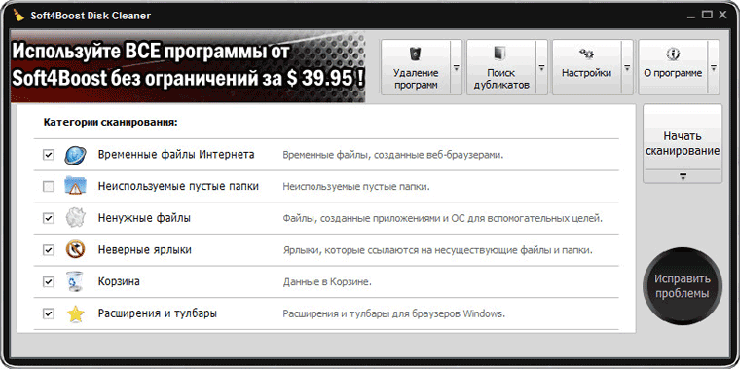
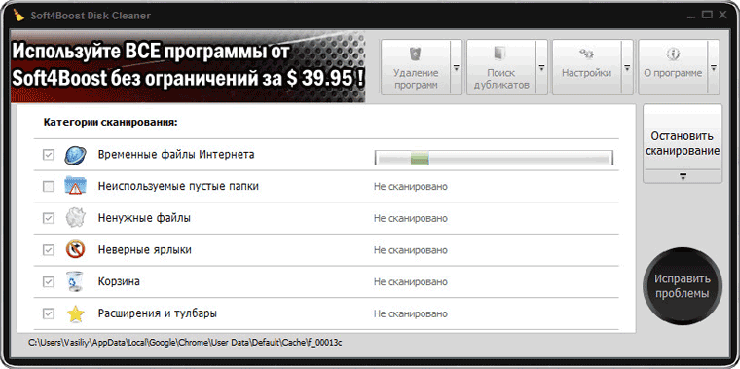
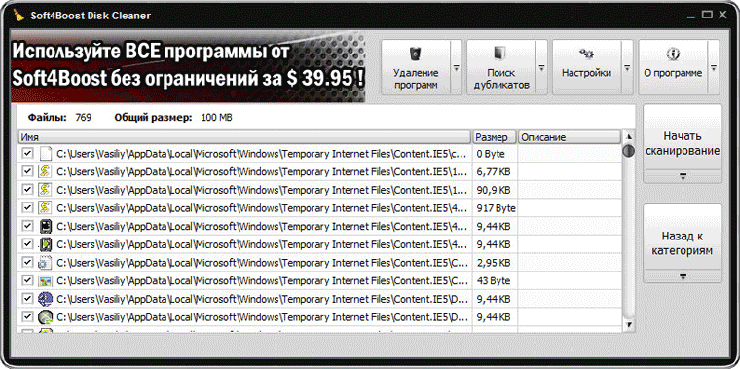
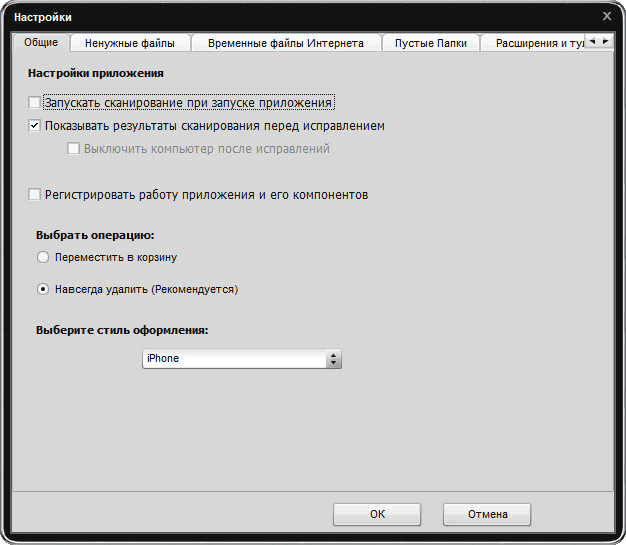
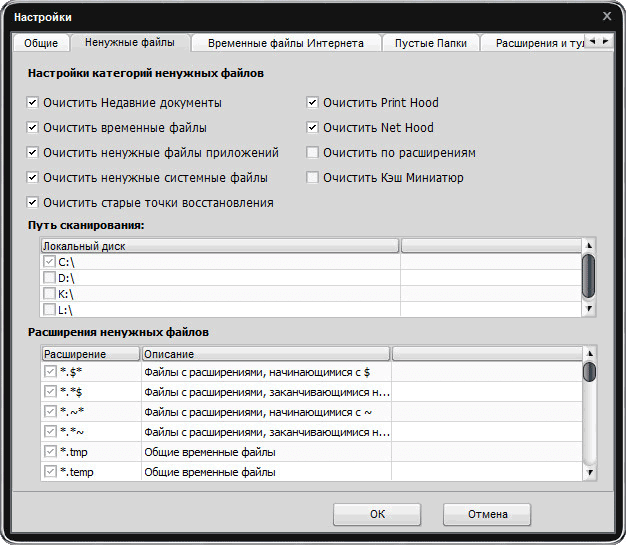
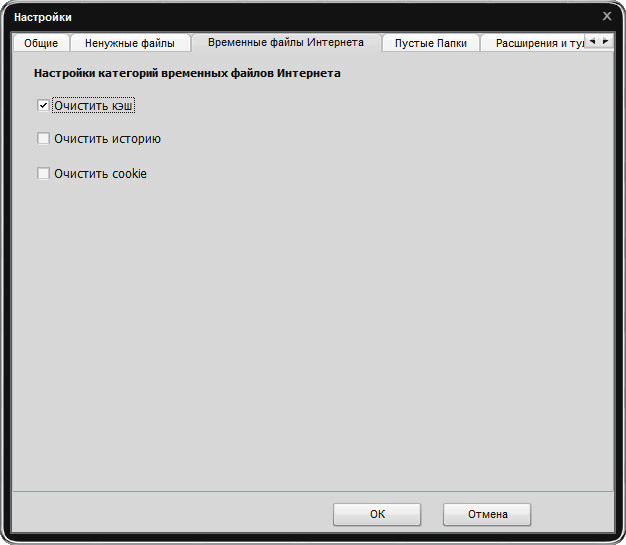
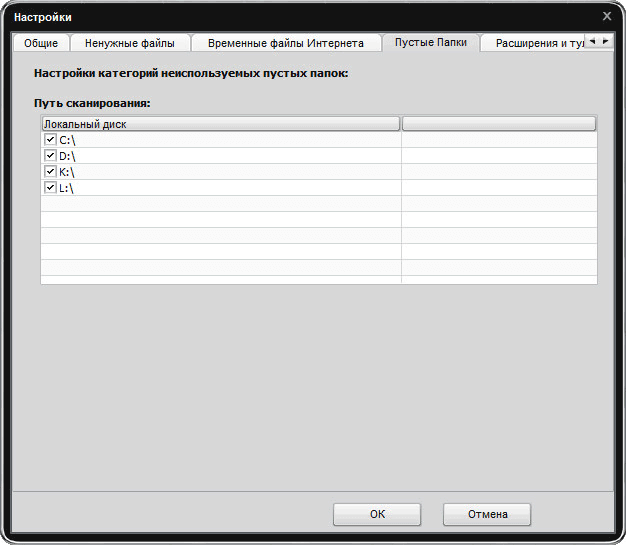
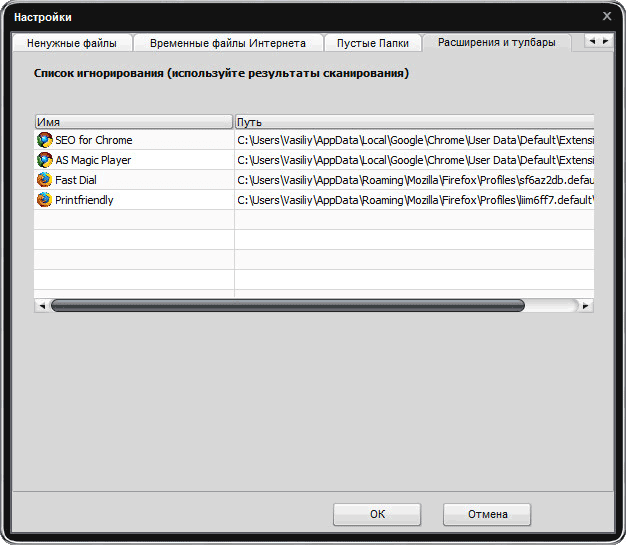
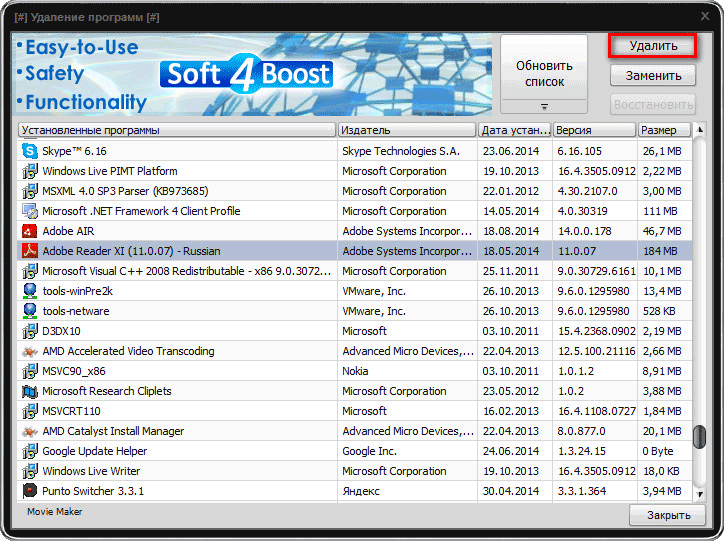
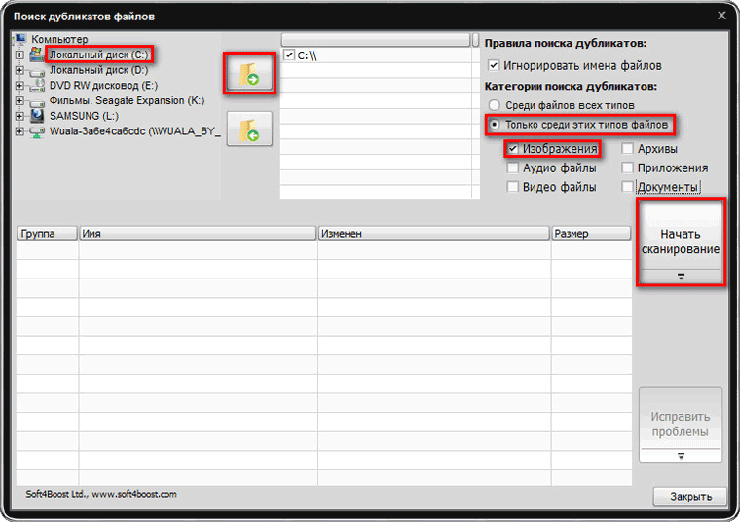
Полезная вещь, как раз надо почистить комп от всякого хлама… Спасибо!
Да, на компьютере может скопиться много ненужных данных.
Василий, ты просто фанат софта (в хорошем смысле слова). Сам использую Ашампуу ВинОптимайзер, но если честно, не вижу особых ускорений, там маркетинга больше на мой взгляд.
Все это лечится поднятием из бэкапа чистой ОС (что и делаю довольно регулярно). Но эту софтину беру на заметку)
В Ashampoo WinOptimizer помимо помимо стандартных функций: очистки от мусора, удаление ключей реестра и т.п., есть другие полезные модули — затирание места на диске, шифрование, дефрагментация, восстановление удаленных файлов.
А я всё-таки предпочитаю AusLogics BoostSpeed. Программка уже проверенная временем. Кроме неё много чего уже пробовал, но всё не то. Или работают не эффективно, или удаляют лишнее, а некоторые вообще повреждают или убивают системы. Народ, будьте осторожные с подобным софтом.
Конечно, с подобными программами нужно вести себя осторожно.
AusLogics BoostSpeed — хорошая программа. Также могу сказать, что после использования Auslogics BoostSpeed, я не заметил ухудшения на своем компьютере. В свое время, имел не очень положительный опыт использования TuneUp Utilities.
Надо будет попробовать. Обычно Advanced SystemCare использую. Посмотрю хоть чем разница.
У каждой программы свои алгоритмы работы. Это, наверное, основная разница.
У меня уровень компьютерной грамотности ниже среднего. Вот, если Вы еще и объясните как определить какую удалить, какую оставить. Какие пустые папки можно удалить, а какие нет. Какие временные файлы удалить, какие нет. Какие ненужные файлы удалить, и как их определить?
Я уже пробовал аналогичную и больше навредил, чем очистил. Буду очень признателен, если подскажете как определить, что удалять нужно и можно, а что только навредит.
Алексей, для очистки компьютера от мусора можно использовать CCleaner. Эта программа, пожалуй, наиболее безопасная. Программа сама найдет, что нужно будет удалить с компьютера.
С компьютера удаляются только те программы, которые не нужны пользователю. Удалять программы можно с помощью бесплатной версии программы Revo Uninstaller.
Спасибо. Этими программами я уже пользуюсь.
Этих программ будет достаточно. К оптимизации нужно подходить без фанатизма. Лучше не до конца очистить систему, чем удалить что-то необходимое, тем самым создав серьезные проблемы для работы компьютера.
Классная прога и интерфейс правильный, разобрался с первого раза, все четко, легко и полезно.
Главное, чтобы он нужное что-нибудь не удалил. А вообще, полезная штука, много всякой ерунды набирается…
Периодически появляется сообщение: «Программа Soft4Boost Disk Cleaner не работает…», предложение от Windows закрыть. Программа не работает!
Служба поддержки не выполнила свою задачу! Был вынужден удалить!
Что же такое бывает. Некоторые программы отказываются работать или работают некорректно.
Ничего плохого в этой программе не нашел — простая и настраиваемая под себя. Была установлена на виндовс 10, работает нормально.
У меня стоит антивирусник Тотал 360 он же и чистку выполняет. Ещё иногда клинер использую для чистки реестра.